Myths of Moonrise no PC: como ter a melhor experiência com as ferramentas BlueStacks

Desenvolvido pela StarFortune, Myths of Moonrise é um novo RPG combine-3 para dispositivos móveis. Contudo, graças às ferramentas e vantagens que nosso emulador de Android oferece, você pode ter a melhor experiência neste jogo ao jogar Myths of Moonrise no PC com o BlueStacks. Por isso, neste breve guia, fizemos um apanhado de algumas das melhores ferramentas BlueStacks para jogar este jogo em seu computador, além de um passo a passo sobre como configurá-las e aproveitar as ferramentas ao máximo.
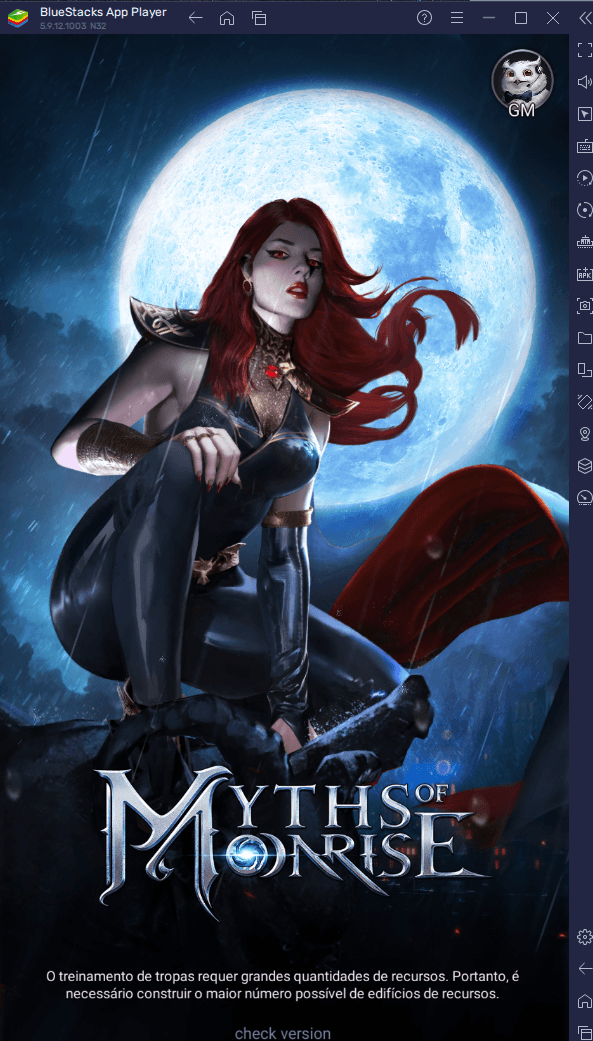
Gráficos e a Taxa de quadros no máximo em poucos cliques
Apesar de ter quase todos os recursos visuais de combate e da IU em 2D, Myths of Moonrise tem configurações gráficas ajustáveis que afetam principalmente a taxa de quadros do jogo. Ou seja, apesar do jogo parecer ter a mesma qualidade gráfica em qualquer dispositivo que seja executado, dá para ajustar as configurações das taxas de quadro para deixar o jogo mais ou menos fluido. Se estiver em um celular, editar o seu desempenho para rodar com as taxas de quadro no máximo pode fazer com que seu dispositivo superaqueça e ou com que a sua bateria descarregue a uma taxa desnecessariamente alta.
Se estiver jogando Myths of Moonrise no PC com o BlueStacks, não terá que se preocupar com problemas como a drenagem de bateria e sempre terá a melhor performance e melhores visuais no grande monitor do computador. Para atingir o equilíbrio entre gráficos e taxas de quadro, no entanto, é preciso realizar algumas configurações, tanto no jogo quanto no emulador. Para ajudar você nessa tarefa, preparamos um passo a passo simplificado:
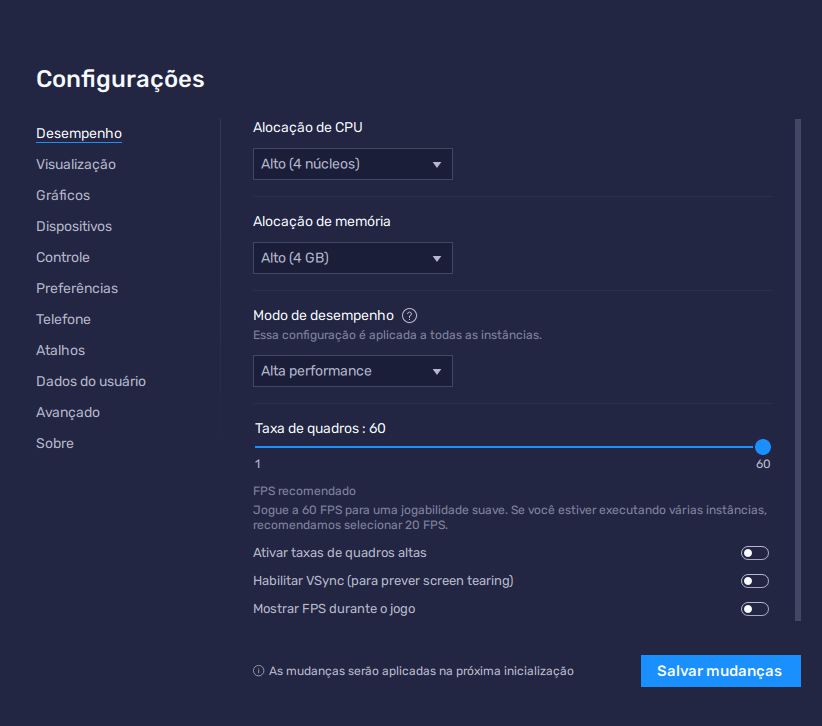
- Vá até as configurações do BlueStacks e clique na aba “Desempenho”.
- Configure seu emulador para usar 4 Núcleos de CPU e 4 GB de RAM e coloque o Modo de desempenho em “Alta performance”. Edite a barra de FPS abaixo, deixe-a em pelo menos 60 e clique em “Salvar mudanças” no botão no canto inferior direito.
- Abra Myths of Moonrise, clique no avatar do seu personagem e selecione o ícone da engrenagem para abrir as configurações do jogo.
- Coloque a “Taxa de atualização” em “Muito alto” e continue a jogar normalmente.
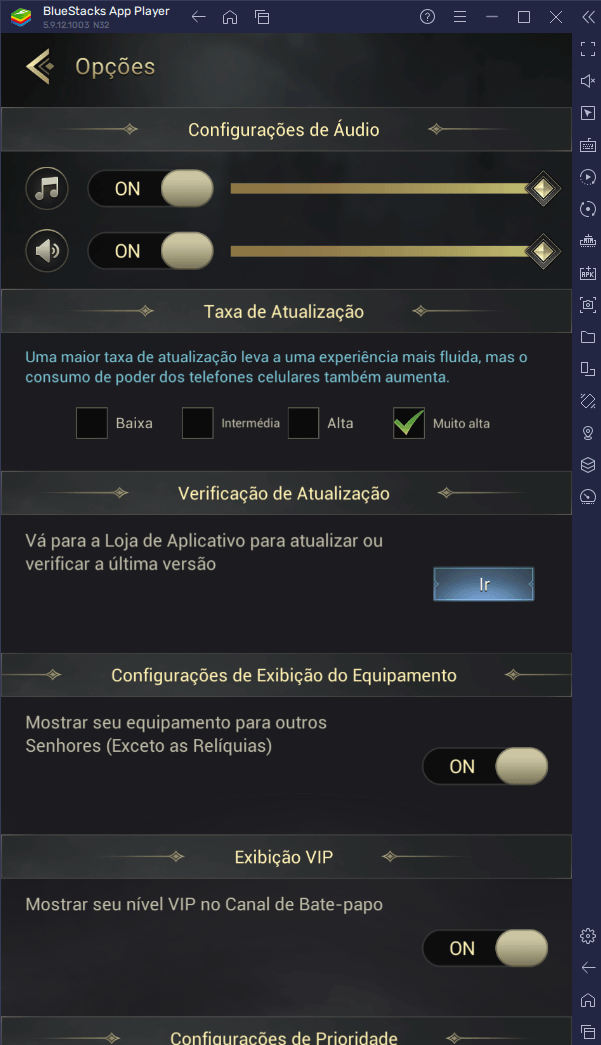
Ao fazer isso, terá acesso aos melhores gráficos em Myths of Moonrise sem perder em desempenho, pois seu telefone não vai superaquecer.
Otimize seus controles de combate e de construção
O grosso da jogabilidade de Myths of Moonrise acontece em fases ao estilo Candy Crush. Ainda assim, é preciso trabalhar duro em sua base para fazê-la prosperar, além de buscar por mais heróis para se juntarem à sua causa.
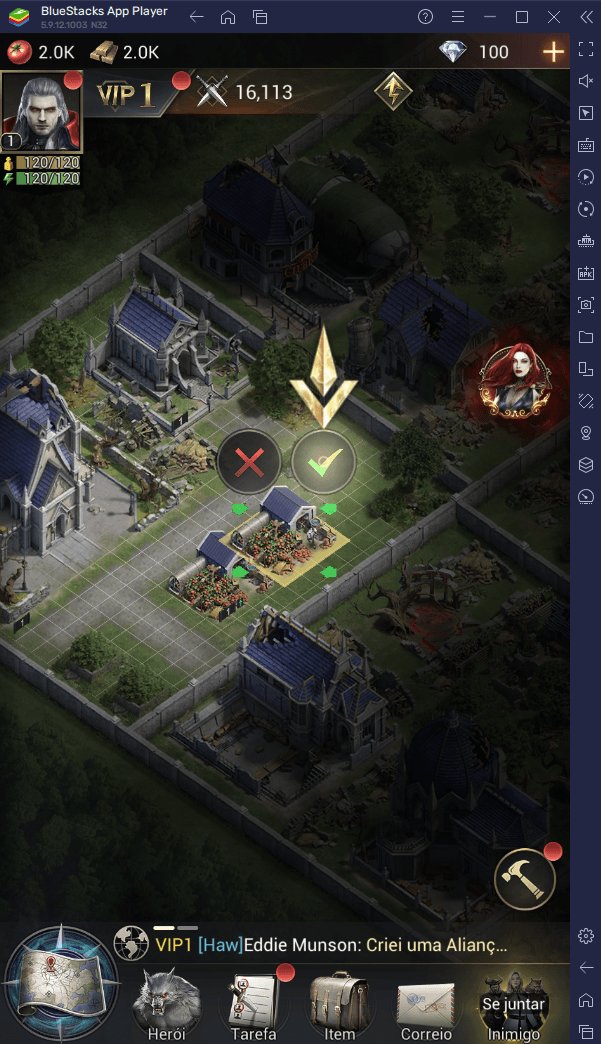
O jogo está espalhado em vários menus e, se estiver em seu celular, terá que tocar e deslizar o dedo na tela diversas vezes para navegar entre as janelas e abas desses menus. Se, por outro lado, estiver jogando no BlueStacks, poderá usar o Mapeamento de teclas e criar esquemas de controles com seu teclado e mouse, que facilitam a navegação pelos menus com atalhos, igualzinho aos dos RTSs de PC.
Para acessar o Mapeamento de teclas, use o atalho “Ctrl + Shift + A” enquanto estiver com o jogo aberto. Ao fazer isso, verá a tela do Editor avançado. Lá, poderá conferir os atalhos ativos, modificá-los, deletá-los ou até adicionar novos. Para adicionar novos controles, selecione um controle do lado direito da tela e arraste-o até o local desejado. Recomendamos que adicione atalhos aos menus mais utilizados e aos ícones dos seus personagens para que possa usar suas habilidades com o simples toque de um botão.
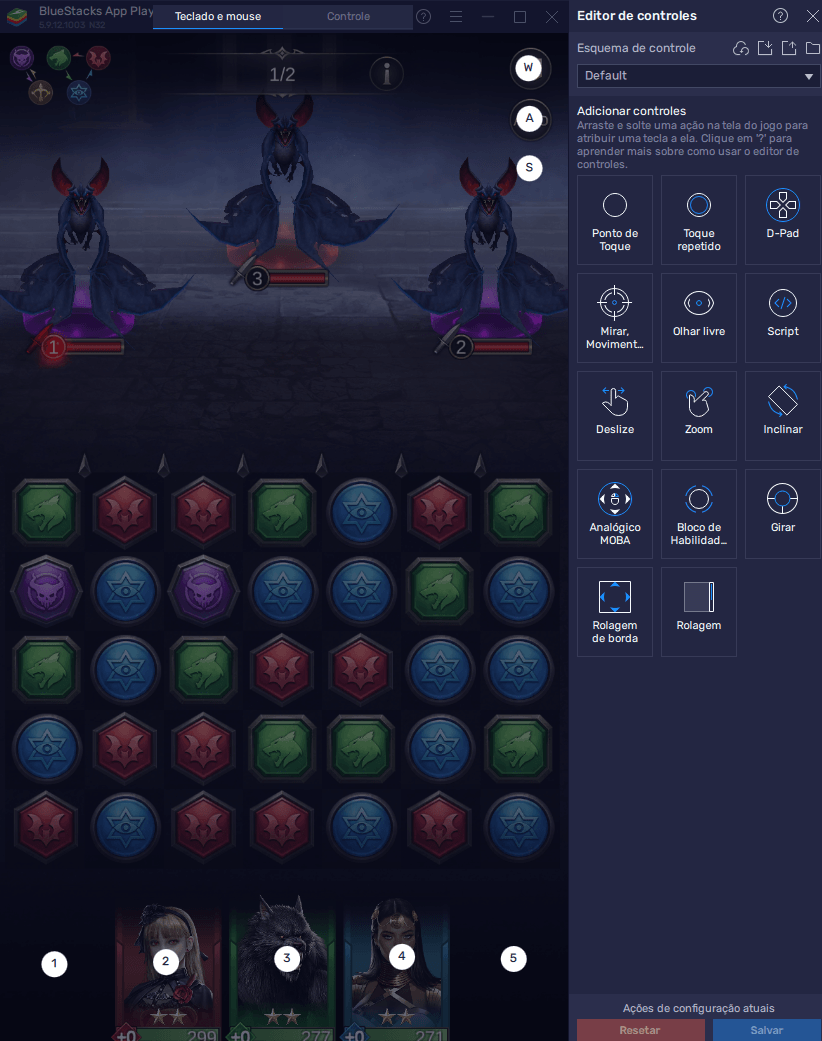
Quando terminar de configurar os controles, clique em “Salvar mudanças” no botão do canto inferior direito para fechar o editor e voltar ao jogo com seu novo esquema de controles.
Experimente diferentes Heróis ao jogar em Múltiplas contas
Apesar de Myths of Moonrise ser um combine-3, terá que desbloquear e evoluir vários heróis para derrotar seus inimigos. Isso acontece porque, toda vez que combinar peças no tabuleiro, os personagens da mesma cor irão atacar o inimigo. A ideia, aqui, é combinar as peças certas para que seu personagem ataque o inimigo até derrotá-lo.
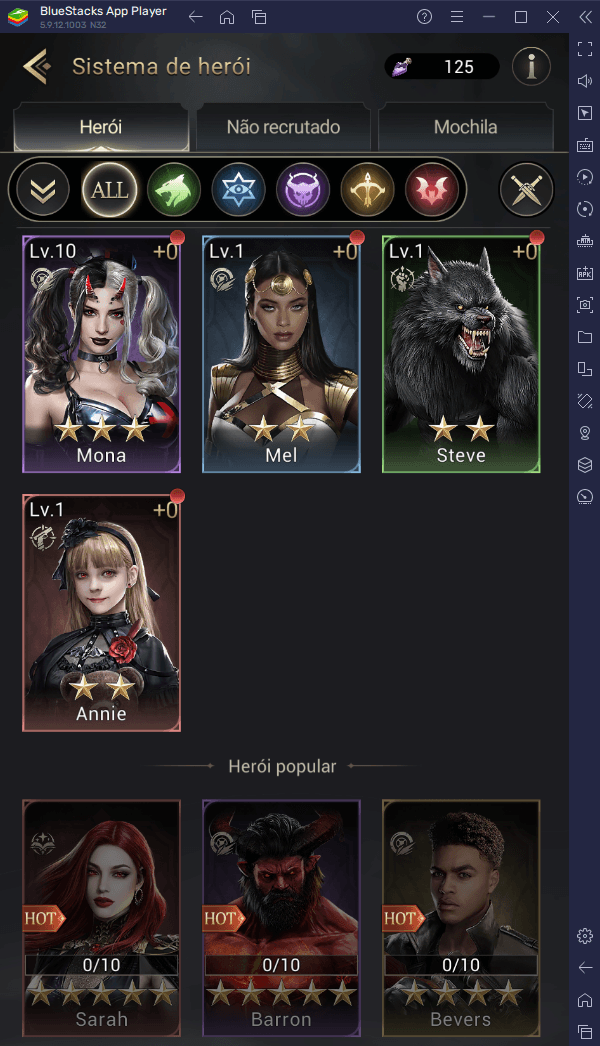
Depois que combinar peças e atacar, seus inimigos também irão reagir e atacar seus heróis. Isso quer dizer que, para derrotar os inimigos que irão aparecer pelo caminho, terá que obter alguns dos heróis mais fortes e controlar uma equipe poderosa, com sinergia. Considerando que à data de lançamento do jogo há 43 personagens para escolher, encontrar os melhores personagens de Myths of Moonrise pode ser um verdadeiro desafio. Felizmente, com a ferrametna Multi-instância Manager, poderá criar quantas instâncias BlueStacks quiser e usá-las para curtir o jogo em várias contras ao mesmo tempo. Ao fazer isso, poderá testar várias formações e equipes diferentes para encontrar a que funciona melhor para você.
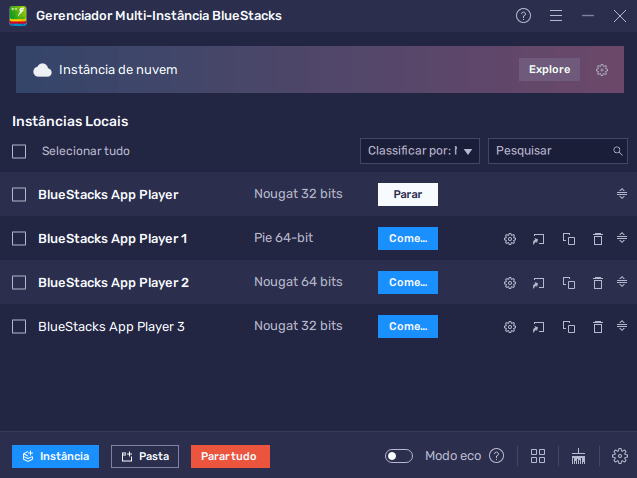
Para usar o Gerenciador de Multi-instância, é só usar o atalho “Ctrl + Shift + 8”. Ao fazer isso, verá uma lista com suas instâncias. Em seguida, clique em “+ Instância” e crie quantas instâncias do BlueStacks o seu PC conseguir executar. Depois, siga o passo a passo de como instalar Myths of Moonrise no PC, instale o jogo em cada instância criada e experimente as mais diversas formações e personagens.
Se quer potencializar e aproveitar cada segundo do seu tempo ao jogar este jogo em múltiplas contas ou experimentar diferentes formações de heróis para descobrir os que funcionam melhor no meta atual, o BlueStacks é para você, pois tem tudo o que você precisa para curtir Myths of Moonrise ao máximo.
E aí, o que está achando do jogo? Conte-nos na seção de comentários abaixo!
















